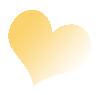
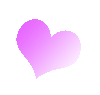
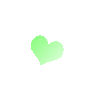
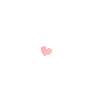
Поделиться:
Сегодня я вам покажу основы фотошопа ссылка на фотошоп http://fotofab.ru/photoshop/express

Открываем наш фоторедактор и нажимаем на кнопку открыть ...
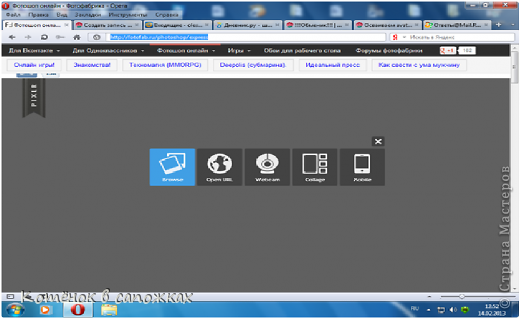
Нажимаем открыть фотографию и выбираем нужное фото.
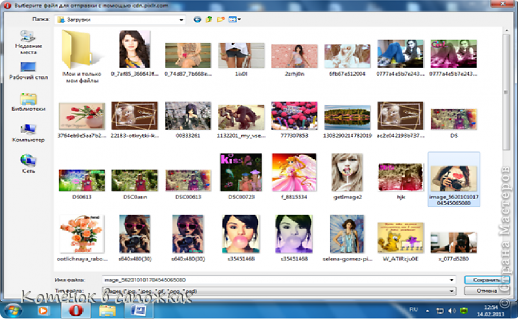
Вот что у нас открылось, если нужно поворачиваем фото и также по желанию обрезаем фото.
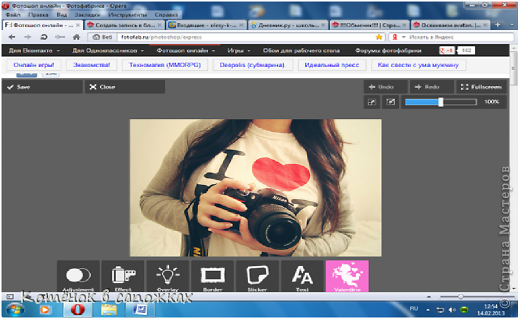
Выбираем adjustment, затем color splash
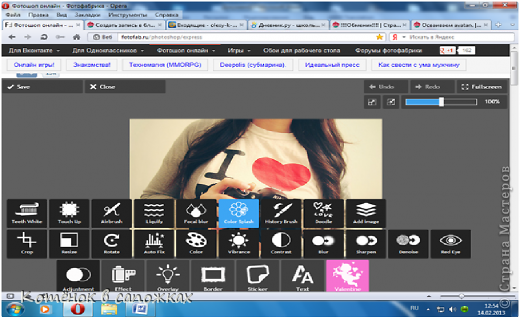
Фото становится чёрно-белым. Теперь выбираем brush и размер кисти
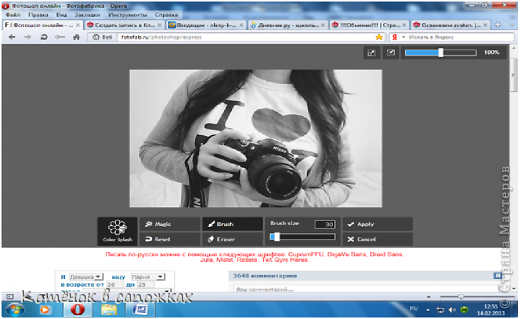
Начинаем красить сердце
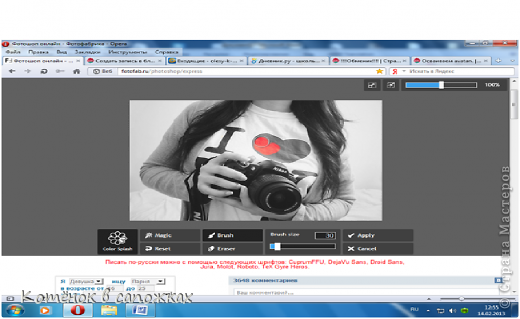
Вот что получилось.
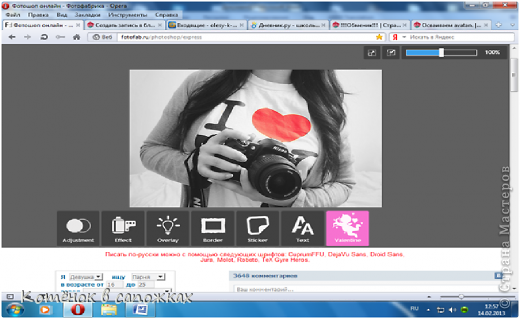
Теперь я открываю touch up.
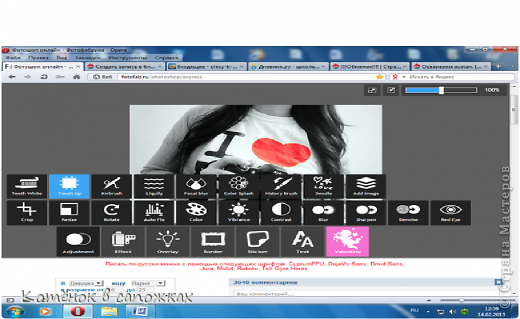
Выбираю shades, потом размер кисти и начинаю "красить" где вздумается. Можно открыть и другое.
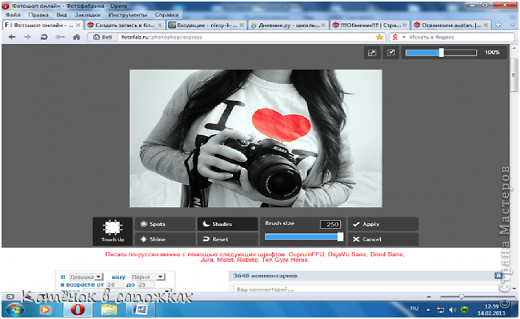
Вот что получилось
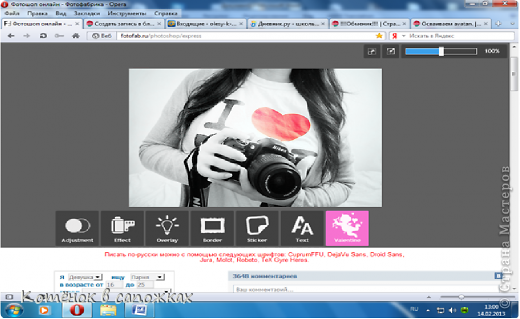
Теперь выбираю рамку (border).
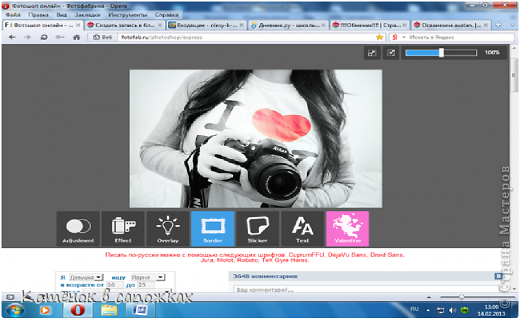
Затем Ink.
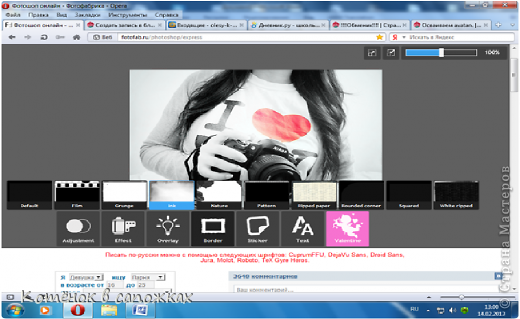
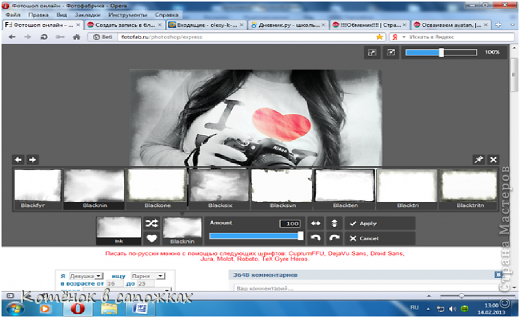
Вот что получилось
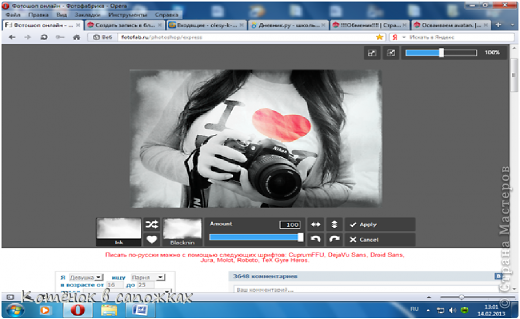
Потом можно добавить наклеек. Нажимаем sticker.
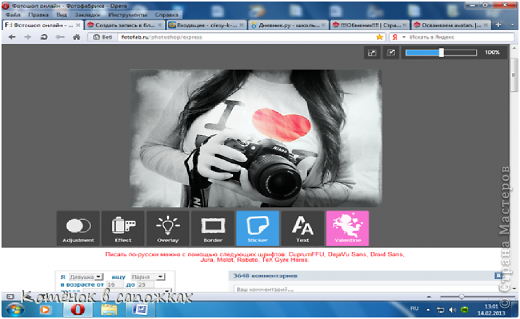
Выбираю какая наклейка будет.
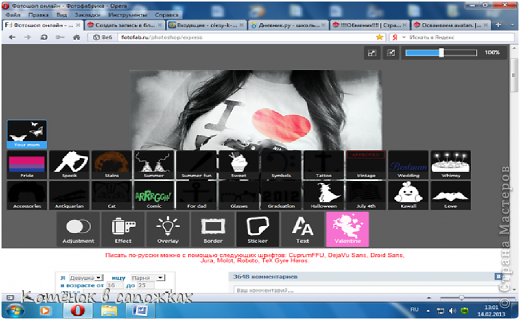
У меня звезда...
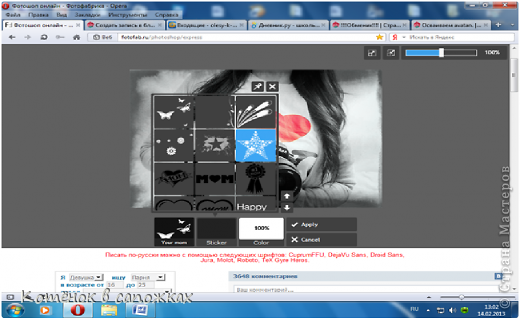
Вот что получилось
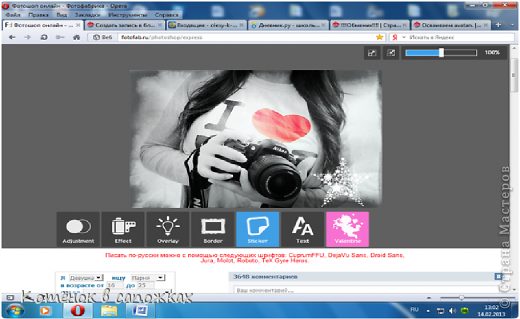
Затем я выбрала Overlay.
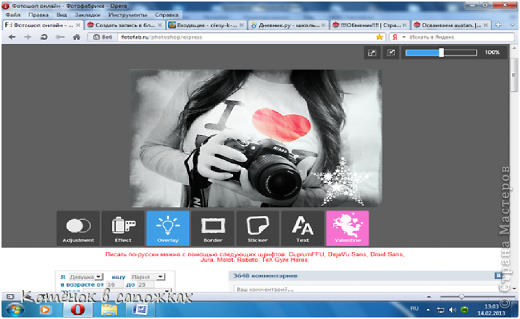
После Leaks
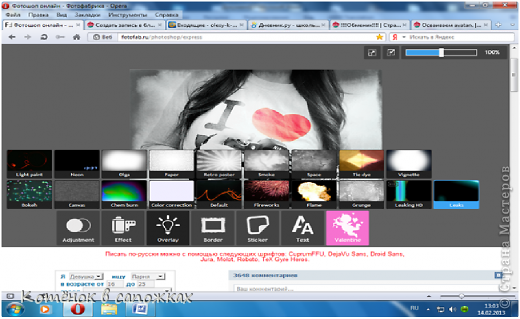
А потом Corn
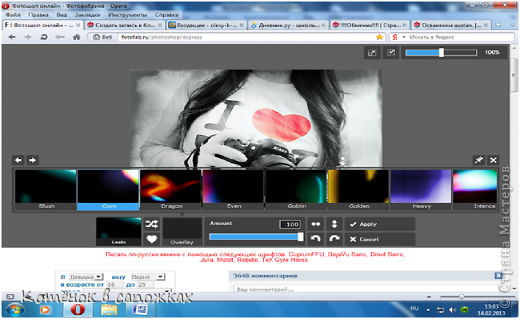
Вот что получилось
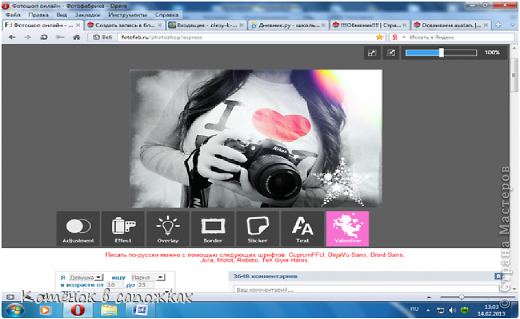
Теперь сравним
До....

....После.

Надеюсь вам понравилось.
 podjem-tal.ru
podjem-tal.ru
Очень понравилось!Надо попробовать!А я ещё знаю сайт Blingee,только это не фотошоп,а блёстки!
Спасибо! А я ещё делаю в avatan
Моло-дец! клево получилось) а GIMPом пользуешься? )
Спасибо! Да, конечно пользуюсь!
Да, конечно пользуюсь!
Спасибо за новый редактор) А то у меня все аватан, да аватан. Попробую что-то новенькое. А МК .
.
Приглашаю к себе на экскурсию...
Я тоже в аватане делала, потом нашла этот фотошоп, а ещё в гимепе делаю
Давно использую эту программу, но вот о некоторых ее возможностях, которые здесь описаны, не знала. Теперь буду использовать. Спасибо, Рита, за МК!
Спасибо,все суперски,только не разберусь когда фото стало черно-белым,выбрала я кисть...а цвет где выбрать?че то у меня не окрашивает,с цветом беда...а так все работает,спасибо за ссылку!!
Супер!! Обязательно воспользуюсь!
Ты так красиво рисуешь! Не хотела бы ты принять участие в моём конкурсе? https://podjem-tal.ru/node/518021
https://podjem-tal.ru/node/518021
Буду очень рада видеть!
у меня некраситься твой МК фигня
Ах, да и ещё вобще то сначала картинка становится чёрно-белой... потом нечего не сохраняя ты должна покрасить сердечко)))
Юлинька......может это у тебя не красится, но даже если это не так....не надо говорить что её МК фигня....деточка, учись нормально комментировать)))
Ну а про МК так всё супер МОЛОДЕЦ!!! и СПС за МК)))